O afacere are nevoie în zilele noastre de ajutorul diferitelor programe software și instrumente pentru a gestiona și opera în mod corespunzător. Instrumentele utilizate de fapt pentru a economisi timp și resurse în limbajul afacerii, dând rezultate instantanee din analiză. Există o mulțime de instrumente pentru o varietate de afaceri disponibile, dintre care cel mai popular și celebru instrument de care are nevoie business-ul este Microsoft Office Excel.
Nu este un mit, ci un fapt declarat că Excel ajută întreprinderile mici, medii și mari la depozitarea, menținerea și analizarea datelor în informații fructuoase cu setul său de calități eminente pentru a executa funcții și formula excelentă avansată. Software-ul gestionează singur și acoperă diferite tipuri de motive pentru o afacere precum contabilitate, bugetare, vânzări și multe altele.
Lucruri pe care le poți face cu Excel
Considerat unul dintre cele mai importante și utile software, puteți face următoarele lucruri cu caracteristicile eminente ale Excel.
Pregătiți diagrame magnifice
După cum știm cu toții că există o mulțime de grile într-o foaie excel. Aceste foi nu sunt limitate numai la numere de intrare sau date, dar pot fi, de asemenea, utilizate pentru a pregăti diagrame de date potențiale, utilizând formula și funcțiile avansate Excel. Rândurile și coloanele sunt completate cu date care pot fi sortate, filtrate și organizate după funcțiile atribuite. Informațiile din alocare și organizare dau naștere graficelor ca o prezentare vizuală pentru o mai bună înțelegere.
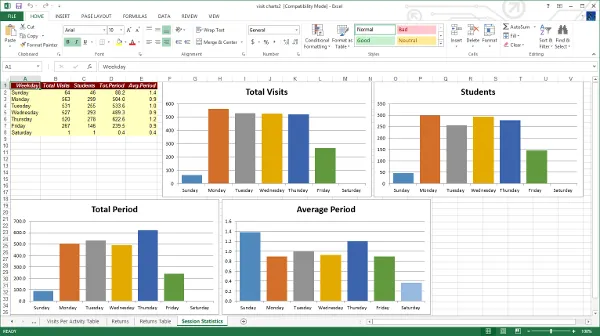
Setul de numere nu este ușor de înțeles și ajunge la o concluzie. Graficele plăcuțe, coloanele grupate și graficele fac mult mai ușor să analizeze și să interpretezi informațiile în puțin timp. Excel este un instrument versatil în realizarea rapoartelor de afaceri și a materialelor de marketing adecvate.
Asistență vizuală formatarea condiționată
Opțiunile de adăugare a culorilor, nuanțelor, caractere italice, cu caractere aldine, etc. ajută la diferențierea rândurilor și coloanelor pentru a afla rapid datele și economisește mult timp. Diferența de culoare face ca un utilizator să afle coloana și rândul respectiv din gama largă de pool de date. Fila de format permite utilizatorului să introducă cu ușurință o schemă de colorat.
Cursuri recomandate
- VBA Macro Excel Training
- Curs online despre VBA și Macros
- Programul de bază Excel 2007
Identificarea trendului
Impactul statistic într-o afacere este uriaș atunci când vine vorba de construirea strategiei, văzând tendințele și prezicând următoarele. Graficele, graficele, coloanele grupate și alte reprezentări vizuale pot fi atribuite cu linii medii. Linia medie ajută un analizator să înțeleagă tendința cheie din grupul de date. Poate interpreta cu ușurință punctele cheie din spatele formatului.
Liniile de tendință sau medii pot fi duse puțin mai departe prin intermediul proiecției. Aceste proiecții în reprezentarea vizuală ajută la previziunea tendințelor viitoare. Prognoza poate ajuta la construirea de noi strategii care vor duce afacerea la un nou nivel de dezvoltare.
Adu orice
Programul versatil poate gestiona aproape orice tip de date. Poate fi foi de calcul, documente și chiar imagini. Accesul se face mai ușor atunci când toate datele sunt aduse sub un singur acoperiș pentru ușurința muncii. Importul oricărui fel de date este ca o plimbare a tortului în Excel. Fereastra Insert ajută utilizatorul să facă conglomerația de date.
Funcția cloud din Excel și-a dus utilizările la un alt nivel. Office 365 Business și versiunea sa premium pot fi accesate de pe mai multe dispozitive, ceea ce îmbunătățește activitatea. Coordonarea documentelor și foilor cu acest program face posibilă lucrul la distanță.
Formulă avansată Excel și funcții
Excel are imensele sale aplicații cu scop. 95% dintre utilizatori aplică formularul de bază. Există funcții și formulă avansată de excel care pot fi utilizate pentru calcule complexe. Funcțiile sunt proiectate pentru căutarea și formatarea ușoară a grupului mare de date, în timp ce formula avansată excel este implementată pentru a obține informații noi dintr-un anumit set de date.
1. VLOOKUP
Funcția este utilizată pentru a căuta o informație într-un segment mare de date și pentru a trage aceste date în tabelul tău nou format. Trebuie să vizitați opțiunea funcției. Fila funcției de inserare vă va permite să introduceți „VLOOKUP” sau o puteți găsi în listă. Odată ce este selectată, se va deschide o casetă de asistent cu diferite seturi de opțiuni.
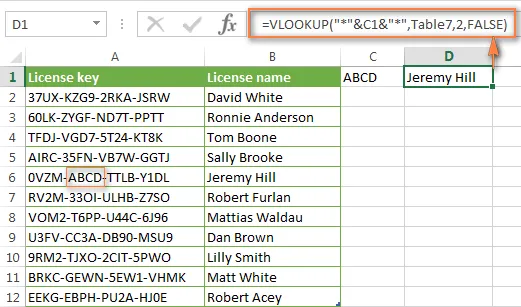
Puteți introduce variabilele în:
- Lookup_value
Aceasta este opțiunea în care variabilele dvs. tastate vor merge pentru a căuta valorile din celulele tabelului mai mare pentru informații.
- Masa de tabel
Acesta stabilește intervalul tabelului mare de unde vor fi extrase informațiile. Setează amploarea datelor pe care doriți să le alegeți.
- Col_index_num
Această casetă de comandă specifică coloana de unde trebuie trase datele.
- Range_lookup
Aici introduceți fie adevărat, fie fals. Opțiunea adevărată va oferi setul de informații care este cel mai apropiat de ceea ce doriți să găsiți, atunci când orice nu se potrivește cu variabilele. Când introduceți false, vă va oferi valoarea exactă pe care o căutați sau va afișa # N / A atunci când datele nu sunt găsite.
2. Funcția Suma
Această funcție este folosită în mod popular pentru a însuma un grup de numere în coloana particulară. Funcția sumă are un buton dedicat pentru sine în fila Acasă, care poate fi utilizat pentru a însuma după selectarea părții coloanei.
3. Funcția MAX MIN
Această funcție este utilizată pentru a extrage valorile maxime și minime din setul de date selectat. Pentru a obține valoarea maximă, trebuie să introduceți „MAX” în fila funcții și pentru a obține valoarea minimă trebuie să introduceți „MIN”. Funcția va atrage automat valorile din tabelul de date primare.
4. Funcția IF
Funcția IF este utilizată pentru a trage o informație de adevăr și falsă cu privire la un parametru setat în caseta de variabile. Declarația IF este scrisă sau spartă ca:
IF (Criterii, Adevărat, Valoare Falsă)
După ce criteriile sunt depuse în coloana selectată, atunci răspunsurile sunt utilizate pentru a verifica dacă prognoza va da rezultate în consecință.
5. Funcția SUMIF
Funcția SUMIF vă ajută să căutați un anumit set de informații care să corespundă criteriilor dvs. Criteriile sunt introduse într-o casetă de vrăjitor care conține fila interval, fila criterii și fila intervalului sumei.
Fila interval indică zona în care doriți să căutați. Celula este găsită de fila criterii, iar fila intervalului de sumă adaugă datele care se potrivesc criteriilor dvs.
6. Funcția COUNTIF
Singura diferență între funcția anterioară și funcția COUNTIF este că aceasta din urmă nu adaugă valorile de potrivire din celule. Pur și simplu trage și vă arată setul.
7. ȘI Funcție
Această funcție este utilizată pentru a stabili mai multe criterii pentru căutarea variabilelor. Dacă variabila se potrivește cu mai multe criterii, atunci valoarea este returnată ca True sau altceva căutarea arată FALSE. Caseta de asistent conține file unde puteți introduce un set logic de criterii pentru a găsi comportamentul setului de date selectat. Rezultatul vine cu o altă coloană TRUE și FALSE în partea dreaptă.
8. funcție SAU
Funcția OR este puțin diferită de funcția AND anterioară. OR funcția verifică un singur criteriu pentru a fi ADEVĂRAT și trage valoarea, în timp ce AND are nevoie de fiecare criteriu care să se potrivească pentru a da un rezultat ADEVĂRAT. În niciun criteriu nu se potrivește atunci valoarea FALSE apare.
9. Funcția stânga
Funcția LEFT vă ajută să trageți partea din date într-o coloană selectată din partea stângă. Puteți seta variabila sau amploarea datelor dorite în noua dvs. coloană prin intermediul comenzilor.
10. Funcție DREPT
Puteți trage o parte din date din setul de coloane selectat din partea dreaptă a informațiilor setând variabile în caseta de comandă.
11. Funcția de CONCATENARE
Această funcție este combinația atât a funcțiilor stânga cât și a dreptului în Excel, unde este pregătită o nouă coloană de date prin setarea variabilei pentru a trage o anumită secțiune a datelor de la stânga și la dreapta.
12. Funcția ROUND
Această funcție este utilizată pentru rotunjirea datelor cu o mulțime de cifre după punctul zecimal pentru comoditatea calculului. Nu trebuie să formatați celula.
13. Funcția PROPER
Această funcție corespunzătoare este folosită pentru a valorifica sau scrie cu majuscule literele unei propoziții din celule. Poate fi realizat într-un mod personalizat. Puteți schimba selectiv literele în orice format doriți.
14. Funcție ACUM
Funcția ACUM este utilizată pentru a insera o coloană care definește momentul în care introducerea datelor se face în acele celule particulare din partea dreaptă a coloanei ACUM. Puteți modifica, de asemenea, valoarea ACUM.
15. Schimbă cazul
Această formulă excelentă avansată este utilizată pentru a schimba cazul celulelor în total. Literele vor fi schimbate în comanda pe care le-ați dat ca de la mai jos la sus sau invers și să le adăugați cu ajutorul unei comenzi corespunzătoare.
16. Formula excelentă TRIM avansată
Această formulă excelentă avansată este folosită pentru a tăia sau elimina spațiile suplimentare care apar atunci când un set de date este copiat dintr-o altă sursă.
17. MAX MIN personalizat
Această formulă excelentă avansată vă ajută să extrageți valorile MAX și Min personalizate din setul de celule selectat în funcție de ordinele și gradele lor. Puteți selecta cu ușurință cel de-al cincilea top dintre marele grup de date, introducând comenzi corespunzătoare în tablou.
18. Alegeți ()
Această formulă excelentă avansată este utilizată pentru a elimina instrucțiunile funcției IF mai lungi și pentru a trage setul de date dorit. Este utilizat atunci când există mai mult de două rezultate pentru o anumită afecțiune dată.
19. REPT ()
Acest cod este folosit pentru a obține de câte ori un caracter într-o celulă.
20. TIP ()
Această formulă excelentă avansată este foarte utilă atunci când lucrați într-o foaie de calcul creată de altcineva. Această comandă vă ajută să urmăriți tipul de date pe care îl are celula.
21. RANDBETWEEN ()
Această formulă excelentă avansată vă permite să generați un număr aleatoriu între valorile pe care le-ați setat. Vă ajută atunci când doriți să simulați unele rezultate sau comportament în foile de calcul.
22. Conversia unității prin CONVERT ()
Nu trebuie să căutați tot timpul ajutor Google pentru a afla valoarea convertită a datelor din diferite unități. Formula CONVERT () avansată excel va face restul. Funcția versatilă poate fi folosită și pentru a converti valute și multe alte lucruri.
23. Funcția fotovoltaică
Funcția PV n Excel este un expert financiar virtual versatil care poate calcula rata, perioadele pentru investiții, plata pe perioadă, valoarea viitoare și alte argumente pe baza intrării variabilelor.
24. Funcții de timp
Există o mulțime de funcții care sunt utilizate pentru a afișa informații particulare cu privire la timp.
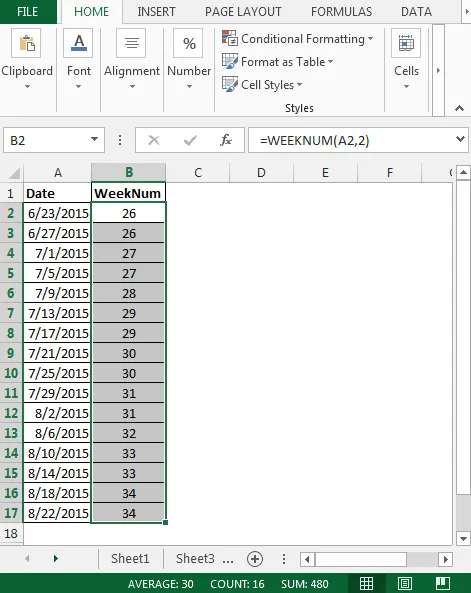
- WEEKNUM () este utilizat pentru a obține numărul particular al săptămânii la o anumită dată.
- WORKDAY () oferă data zilei lucrătoare când este specificat numărul de zile.
- NETWORKDAYS () oferă numărul de zile lucrătoare între două date furnizate, excluzând weekendurile și sărbătorile.
- YEARFRAC () permite utilizatorului să afle fracția din an când sunt furnizate două date.
- EDATE () oferă data specifică când este menționat un număr de zile după o anumită dată.
25. Funcții matematice
Există un set de comenzi pentru diverse aplicații matematice pentru a calcula valorile în diferite segmente de matematică. Găsirea agregatului, diferenței, totalului, coeficientului, CMM, GCD, etc. este un tort cu Excel.
Concluzie
Întregul design al Excel este de a oferi cel mai bun ajutor posibil pentru a ușura o anumită muncă, fie că este vorba despre educație sau legată de afaceri. Mai ales în domeniul afacerilor, finanțelor și contabilității nu pot muta un singur pas fără software-ul. Managementul și marketingul produselor trebuie să se bazeze pe previziune pe baza rezultatelor de tendință din Excel. Oportunitățile sunt nelimitate. De fapt, există atât de multe utilizări încât nu poate fi listat exact. Va fi întotdeauna cea mai utilă versiune de software pentru fiecare tip de afacere. Ca și numele său, o companie folosește Excel pentru a excela în proiectele sale.
Articole recomandate
Iată câteva articole care vă vor ajuta să obțineți mai multe detalii despre Formulele și funcțiile Advanced Advanced, așa că treceți doar prin link.
- Cele mai bune comenzi Excel - Selecție, date și formulă
- Exemple de utilizare a funcției IF în MS Excel
- Cum se utilizează funcția SUMIF în MS Excel
- 9 pași uimitori în modul de utilizare a abilităților Microsoft Excel
- 8 caracteristici extraordinare și utile din 2016 Excel Workbook
- Top 10 Formulare și utilizări Excel importante de bază
- ACCA vs CIMA: Caracteristici